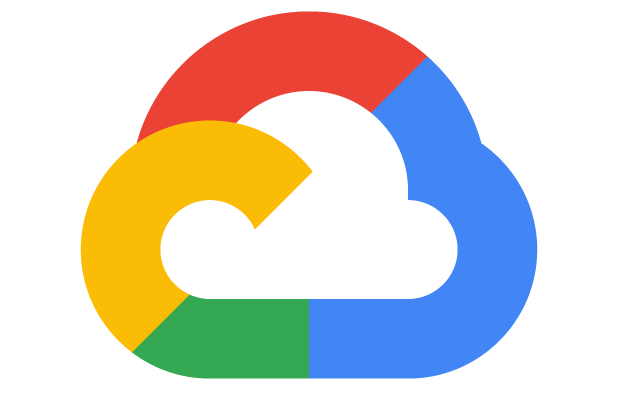Google Cloud, platformu denememiz için 300$ değerinde ücretsiz kredi sunuyor. Platformdaki hizmetlerden yararlandıkça bu krediden harcanıyor. Ücretsiz deneme süresi iki şekilde sona erer:
- 60 günlük deneme süresinin sona ermesi,
- 300$’lık kredinin tükenmesi.
Krediniz, aldığınız hizmetlere bağlı olarak saatlik kesilir ve tükendiğinde deneme süreniz dolmuş olur (60 günden uzun süremez).
Ücretsiz Deneme Nasıl Alınır?
Öncelikle, Google Cloud sitesine gitmemiz gerekiyor. Buradan gidebilirsiniz.
1- Site sayfasında sağ üst köşede yer alan “Get started for free” butonuna tıklayın ve Google hesabınız ile giriş yapın.
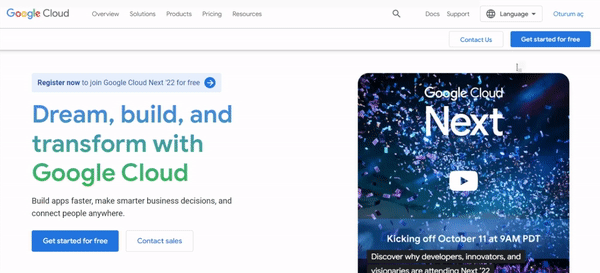
2- Giriş yaptıktan sonra “Get started for free” butonuna tekrar tıklayın. Sizden yaşadığınız şehri ve platformu ne için kullanacağınızı soracaktır. Bu alanları doldurun ve kullanım koşullarını kabul ettikten sonra devam edin.
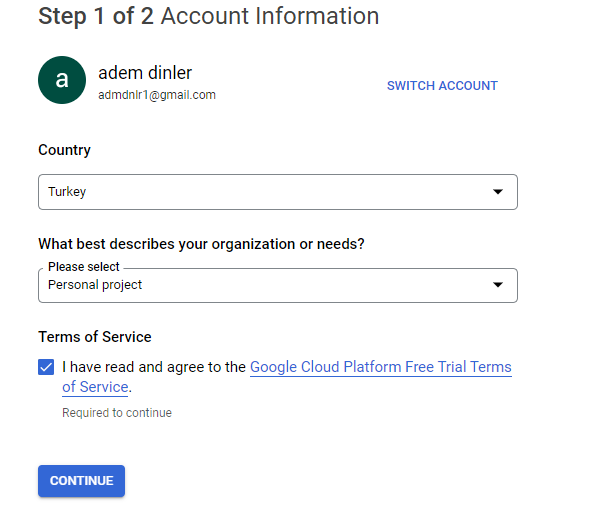
3- Adres ve kredi kartı bilgilerinizi girin. Kredi kartınızı doğrulayabilmek için hesabınızda 1 veya 2 dolar bulunmalıdır. Merak etmeyin, paranız çekilmeyecektir. Sanal kart kabul etmeyebilir. “START MY FREE TRIAL” butonuna tıklayarak hesabınızı oluşturun.
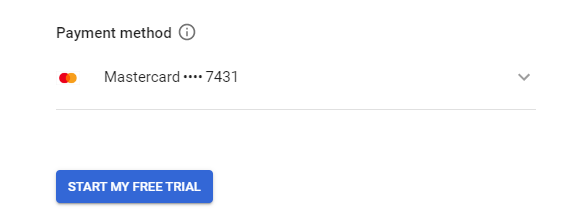
4- 300$’lık kredinizi aktive etmek için sayfanın üst tarafındaki bilgilendirme alanından “Activate” butonuna tıklayın.

5- Alanları eksiksiz doldurun ve krediyi aktif edin. Artık Google Cloud Platformunun hizmetlerinden faydalanabilirsiniz. Eğer konsol ekranına yönlendirilmediyseniz, bu bağlantıdan konsola gidin.
Tebrikler, ücretsiz kredinizi başarıyla aldınız! Artık almak istediğiniz tüm hizmetlere ulaşabilirsiniz.
Sanal Makine Oluşturma
Rehberin devamında, nasıl sanal makine oluşturacağımızı anlatacağım.
1- Öncelikle sol menüden “VM instances” sayfasına gidin.
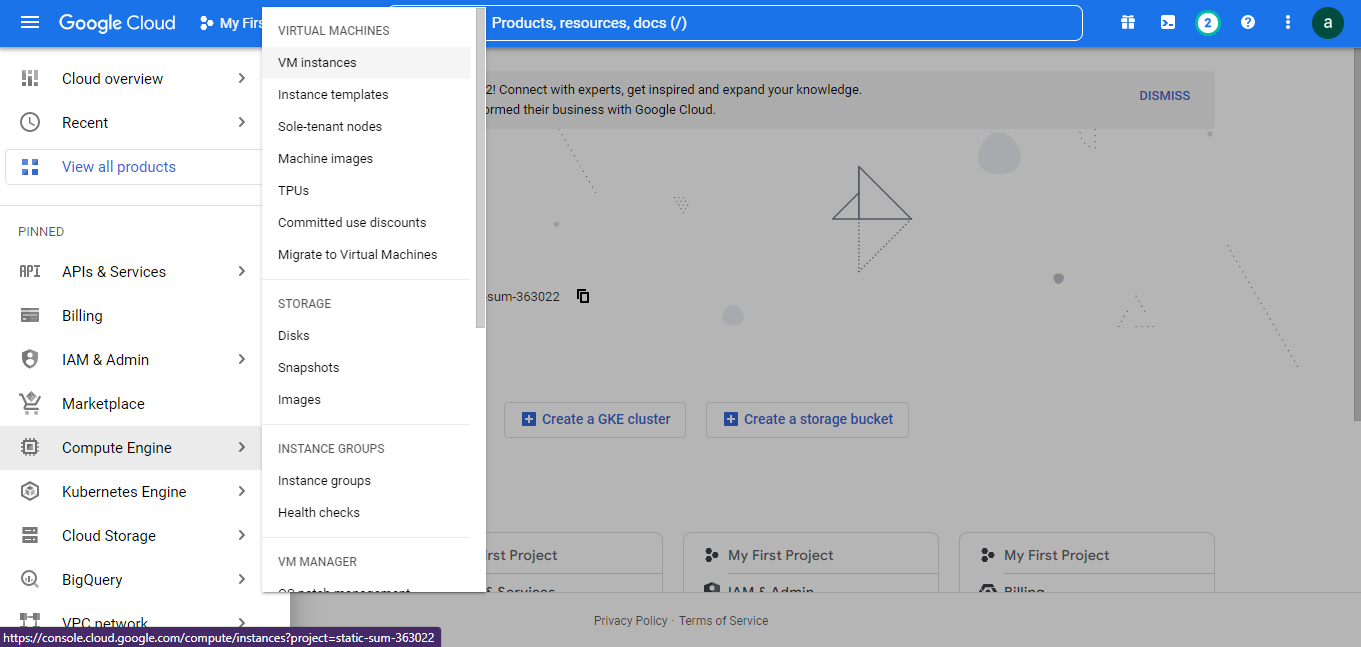
2- Compute Engine API’yi aktif etmeniz istenecektir. “ENABLE” butonuna tıklayın ve sanal makinenizi oluşturmaya devam edin.
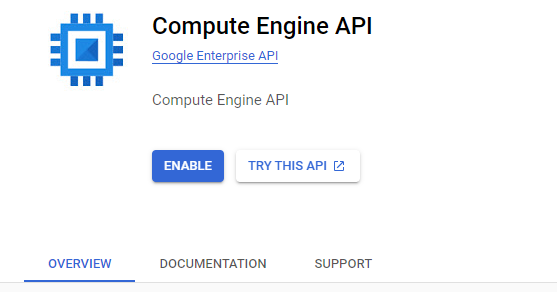
3- VM instances sayfasının üst kısmında yer alan “Create Instance” butonuna tıklayın ve sanal makinenizi oluşturmak için yapılandırma sayfasına gidin.
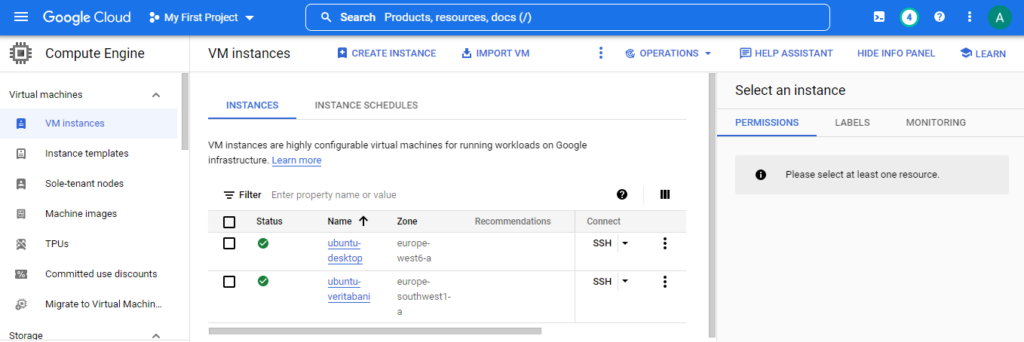
4- Sanal makinenize bir isim verin (örneğin, “hello-google-cloud”) ve sunucunuzun bulunacağı bölgeyi seçin.
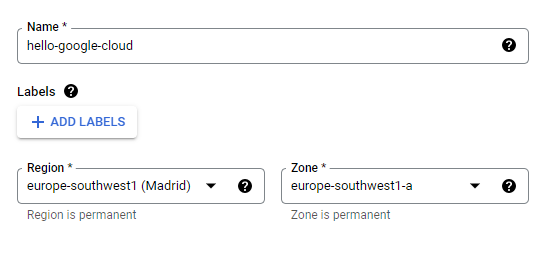
5- Sanal makinenizin sistem özelliklerini seçin. Yüksek performanslı bir sanal makine kurarsanız harcayacağı kredi miktarı da artacaktır. Orta halli özelliklerde bir makine oluşturabilirsiniz.
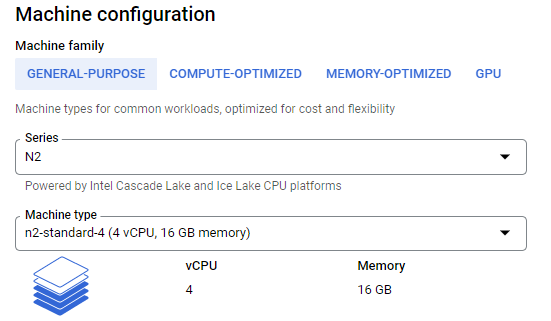
6- Boot disk alanından sunucuda yüklü olacak işletim sistemini ve depolama alanı kapasitesini seçin. “Change” butonuna basarak ekranı açın ve “Select” butonuna basarak değişiklikleri kaydedin.
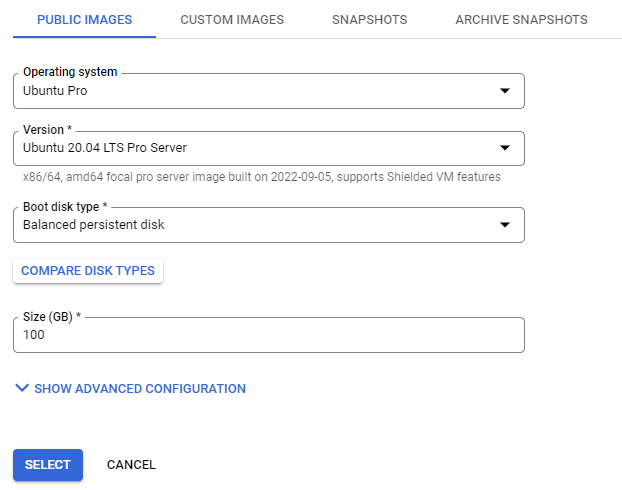
7- Sayfanın sonundaki “Create” butonuna basın ve makineniz çalışmaya başlasın. Makinenin ayarlanması yaklaşık 30 saniye sürecektir.
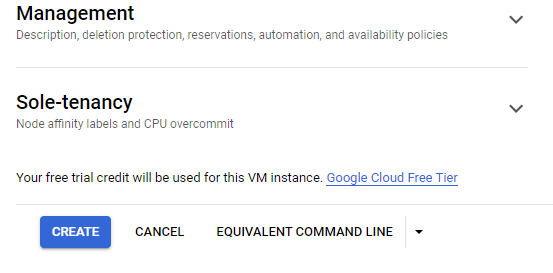
8- Makineniz listede görünecektir. Artık kullanmaya hazırsınız. Makinenin sağ tarafındaki “SSH” butonuna tıklayarak makineye bağlanabilirsiniz ve istediğinizi yapmakta özgürsünüz.

Artık bir uzak sunucunuz var. Sunucu tarafını öğrenmek veya projelerinizi gerçekleştirmek için kullanabilirsiniz.